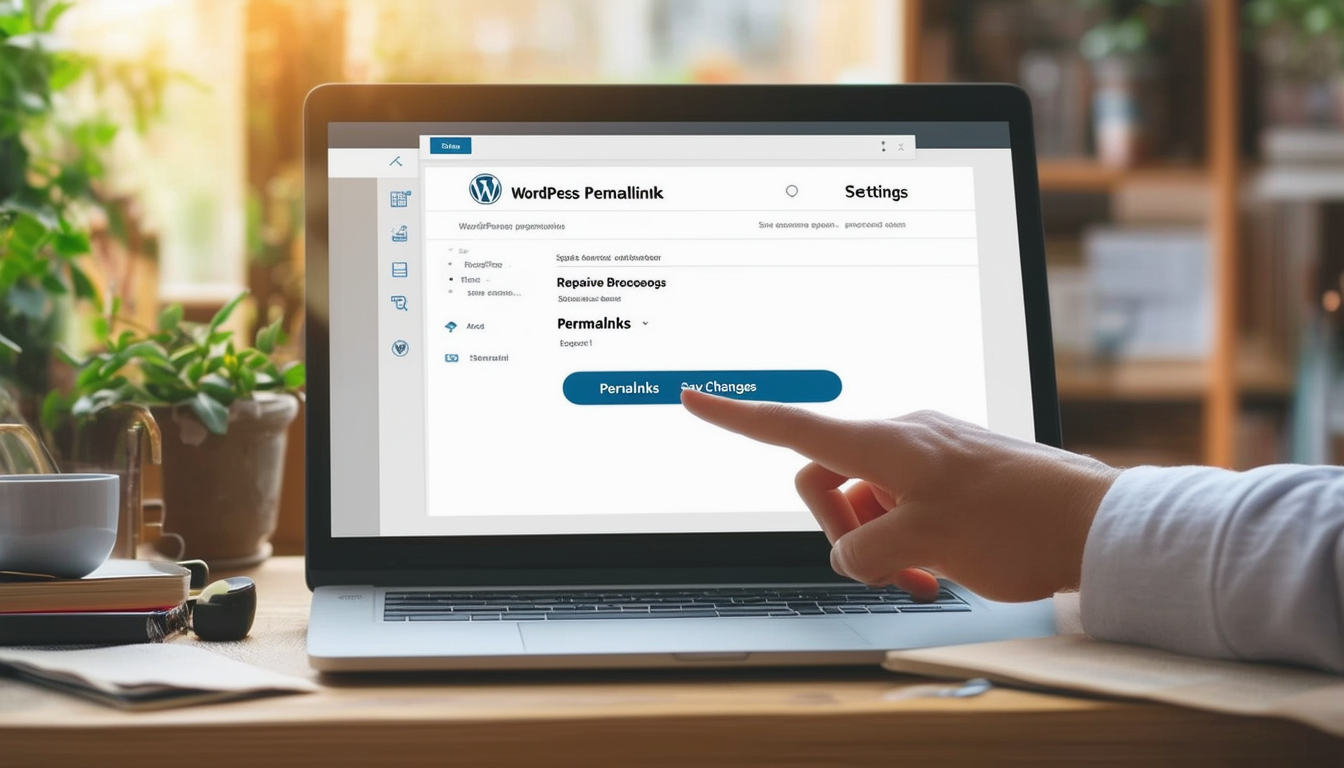Når man beskæftiger sig med brudte permalinks i WordPress er det vigtigt at forstå de almindelige årsager og effektive løsninger. Denne guide giver en ligetil trin-for-trin tilgang til at rette permalinks. Begynd med at navigere til WordPress-dashboardet og gå til Indstillinger → Permalinks. Derfra kan du prøve at vælge en anden permalink-struktur og derefter gemme ændringer. Denne enkle handling løser ofte problemet. Hvis ikke, overvej at nulstille indstillingerne for permalink og sikre, at din .htaccess filen er korrekt konfigureret. Derudover tjekker for inkompatible plugins kan være gavnligt til at gendanne normal linkfunktionalitet.
I denne omfattende guide vil vi guide dig gennem reparationsprocessen permalinks i WordPress. Permalinks spiller en afgørende rolle i, hvordan dit websted er struktureret og tilgås af besøgende. Når de går i stykker eller ikke fungerer efter hensigten, kan det føre til en frustrerende brugeroplevelse og påvirke dit websteds SEO negativt. Denne artikel vil give klare og handlingsrettede trin til at løse problemer med permalink og sikre, at dit websted fungerer problemfrit.
Forståelse af Permalinks
Permalinks er de permanente URL’er til dine individuelle sider og indlæg i WordPress. Et velstruktureret permalink-system hjælper søgemaskiner med at indeksere dit indhold korrekt, samtidig med at det gør det nemmere for brugerne at navigere på dit websted. Som standard leverer WordPress en standard permalink-struktur, som du kan tilpasse baseret på dine behov. Dog nogle gange permalinks kan stoppe med at fungere på grund af forskellige årsager, såsom ændringer i indstillinger eller plugin-konflikter.
Almindelige årsager til ødelagte permalinks
Før du dykker ned i trinene til reparation af permalinks, er det vigtigt at forstå nogle af de almindelige syndere bag ødelagte links:
Ændringer til Permalink-indstillinger
Efter at have ændret din permalinkstruktur, er det muligt, at de tidligere links muligvis ikke længere virker. Ændringer uden korrekt omdirigering kan føre til 404-fejl.
Plugin-konflikter
Nogle gange kan plugins forstyrre permalink-indstillingerne. Inkompatible eller dårligt kodede plugins kan få links til at bryde, så det er afgørende at opdatere og administrere dem regelmæssigt.
Temaproblemer
Dit aktive tema kan også spille en rolle. Tilpassede temaer kan nogle gange introducere fejl, der påvirker permalinks, især hvis de ikke er kodet korrekt.
Serverkonfiguration
Forkerte serverindstillinger, især dem, der er relateret til .htaccess-filen, kan også føre til problemer med permalink. Denne fil styrer, hvordan URL’er håndteres på din server.
Trin-for-trin guide til reparation af Permalinks
Trin 1: Nulstil dine Permalink-indstillinger
Det første skridt til at adressere ødelagte permalinks er at nulstille dine permalinkindstillinger. Følg disse trin:
- Log ind på dit WordPress Dashboard.
- Naviger til Indstillinger → Permalinks.
- Uden at foretage ændringer skal du rulle ned og klikke på Gem ændringer knap.
Denne proces opdaterer dine permalink-indstillinger og kan ofte rette op på mindre problemer. Efter at have gemt, bør du se en bekræftelsesmeddelelse, der angiver, at indstillingerne er blevet opdateret.
Trin 2: Skift din Permalink-struktur
Hvis nulstilling ikke løser problemet, kan du prøve at ændre permalinkstrukturen midlertidigt. Sådan gør du:
- Gå tilbage til Indstillinger → Permalinks.
- Vælg en anden struktur (skift f.eks. fra “Indlægsnavn” til “Dag og navn”).
- Gem dine ændringer.
Når det er ændret, skal du besøge dit websted for at kontrollere, om linkene virker. Efter test kan du skifte tilbage til din foretrukne permalinkstruktur og gemme ændringerne igen.
Trin 3: Opdater .htaccess-filen
.htaccess-filen er afgørende for at administrere dit websteds URL-omskrivning. Hvis der er problemer med denne fil, kan det være årsagen til brud permalinks. Sådan opdaterer du det:
- Få adgang til dit websteds filsystem via FTP eller en filhåndtering leveret af din hostingtjeneste.
- Find .htaccess-filen i rodmappen på din WordPress-installation.
- Sikkerhedskopier den eksisterende .htaccess-fil ved at downloade en kopi til din lokale computer.
- Rediger .htaccess-filen og erstat med standard WordPress-reglerne:
RewriteEngine On
RewriteBase /
RewriteCond %{REQUEST_FILENAME} !-f
RewriteCond %{REQUEST_FILENAME} !-d
# AFSLUT WordPress
Når du har gemt ændringerne, skal du uploade den opdaterede .htaccess-fil tilbage til din server. Besøg nu dit websted igen for at se, om de permalinks fungerer korrekt.
Trin 4: Tjek for plugin-konflikter
Hvis problemerne fortsætter, er det tid til at undersøge potentielle plugin-konflikter:
- Deaktiver alle dine plugins fra Plugins menuen i WordPress Dashboard.
- Tjek, om dine permalinks fungerer korrekt.
- Hvis de virker, genaktiver dine plugins én efter én for at identificere den skyldige.
Når du har fundet det modstridende plugin, kan du overveje at erstatte det med et alternativ eller rapportere problemet til udviklerne.
Trin 5: Undersøg dit tema
Derefter skal du kontrollere, om dit aktive tema forårsager problemer med permalink:
- Skift til et standard WordPress-tema (som Twenty Twenty-One) fra Udseende → Temaer.
- Test dine permalinks igen.
Hvis de arbejder med standardtemaet, indikerer dette et problem med dit brugerdefinerede tema. Du skal muligvis opdatere det eller kontakte temaudvikleren for at få support.
Trin 6: Aktiver fejlretning
For mere avancerede brugere kan aktivering af fejlretning hjælpe med at identificere problemer, der forårsager problemer med permalink:
- Tilføj følgende linje til din wp-config.php fil:
define('WP_DEBUG', sand);
Løs eventuelle fejl, og når de er løst, skal du huske at indstille fejlretningstilstanden tilbage til falsk for at holde dit websted sikkert.
Trin 7: Kontakt din hostingudbyder
Hvis alt andet fejler, kan din hostingudbyder muligvis hjælpe. Der kan opstå problemer på grund af konfigurationer eller begrænsninger på serverniveau. Giv dem detaljer om de trin, du allerede har taget for at løse problemerne med permalink.
Forebyggende foranstaltninger for fremtidige problemer
Når du har repareret dine permalinks, kan implementering af forebyggende foranstaltninger hjælpe med at afbøde fremtidige problemer:
Regelmæssige sikkerhedskopier
Vedligeholdelse af regelmæssige sikkerhedskopier af dit WordPress-websted kan spare tid og kræfter. Brug backup-plugins såsom UpdraftPlus eller BackupBuddy for at sikre, at du er dækket, før du foretager ændringer.
Hold temaer og plugins opdateret
Hold altid dine temaer og plugins opdaterede for at reducere sandsynligheden for konflikter. Opdateringer indeholder ofte væsentlige fejlrettelser og kompatibilitetsforbedringer.
Optimer dit websteds SEO
En veloptimeret hjemmeside er bedre rustet til at håndtere permalinkstruktur. Inkorporer bedste SEO-praksis med værktøjer som Yoast SEO eller All in One SEO for at forbedre dit websteds synlighed og funktionalitet.
Overvåg serverydelse
Hold øje med serverrelaterede problemer, der kan påvirke din WordPress websted. Tjek jævnligt dit hostingmiljø og overvej at skifte udbyder, hvis du oplever hyppige problemer.
Ved at følge dette trin-for-trin guide, kan du effektivt fejlfinde og reparere dine WordPress-permalinks. Med bedre forståelse og vedligeholdelse af dit websteds permalink-struktur kan du forbedre brugeroplevelsen og booste SEO-indsatsen.
For mere avancerede strategier til at rette brudte permalinks og optimere dit WordPress-websted yderligere, kan ressourcer som WPX, WP-oversættelse og WPKoi kan give værdifuld indsigt for at sikre, at dit websted kører problemfrit.
Forbliv proaktiv med at overvåge dine WordPress-permalinks, og hold din hjemmeside på succesens vej!
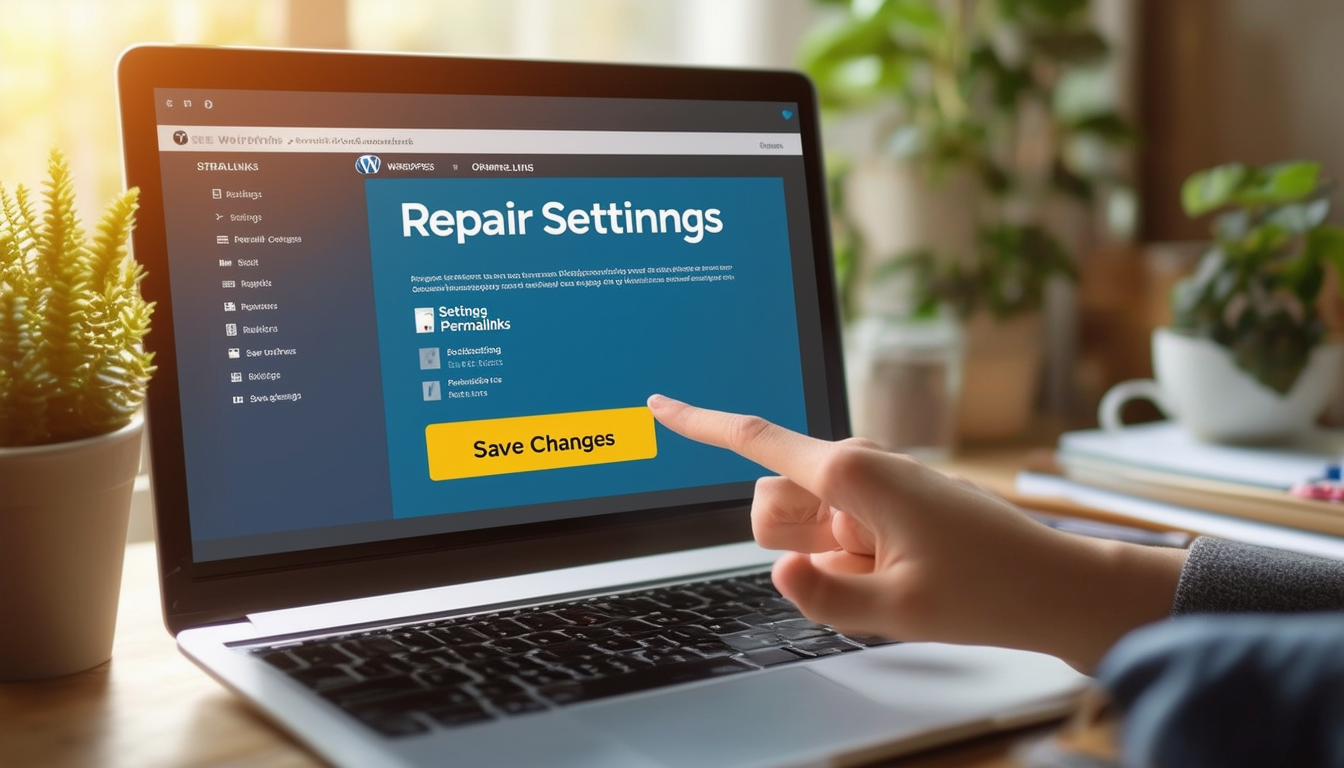
Permalinks er afgørende for navigation på dit WordPress-websted. Ødelagte permalinks kan føre til frustration og tab af trafik på grund af utilgængelige sider. Denne guide vil lede dig gennem de nødvendige trin for at identificere og reparere permalinks i WordPress, hvilket sikrer en jævnere brugeroplevelse og bedre SEO.
Identifikation af ødelagte Permalinks
Det første trin i at reparere dine permalinks er at identificere, hvilke der er ødelagte. Du kan gøre dette ved at kontrollere dit websteds links manuelt eller ved at bruge værktøjer som Google Search Console til at finde 404 fejl. Hvis visse sider eller indlæg returnerer denne fejl, skyldes det sandsynligvis problemer med permalink.
Adgang til Permalink-indstillingerne
For at begynde reparationsprocessen skal du navigere til dit WordPress Dashboard. Derfra, gå til Indstillinger og derefter Permalinks. Her vil du se den aktuelle permalink-struktur, du har sat op. Det er vigtigt at bemærke, at eventuelle ændringer i indstillingerne for permalink vil påvirke webadresserne på dine indlæg og sider.
Nulstilling af Permalink-indstillinger
En af de enkleste metoder til at løse problemer med permalink er at nulstille indstillingerne. I den Permalink-indstillinger side, skal du blot rulle til bunden og klikke på ‘Gem ændringer’ knap. Selvom du ikke foretager øjeblikkelige ændringer, opdaterer denne handling typisk permalinkstrukturen og kan muligvis løse eksisterende problemer.
At vælge en anden struktur
Hvis nulstilling ikke virker, vil du måske vælge en anden permalinkstruktur. For eksempel hvis din nuværende struktur er indstillet til ‘Indlægsnavn’, prøv at skifte til ‘Numerisk’ eller en anden mulighed. Gem ændringerne, vend derefter tilbage til din ønskede struktur og gem igen. Dette kan hjælpe med at løse konflikter.
Tjek for plugin-konflikter
Nogle gange kan plugins forstyrre permalink-indstillinger og føre til problemer. For at fejlfinde dette skal du deaktivere alle plugins og kontrollere, om permalinks fungerer korrekt. Hvis de er det, skal du genaktivere plugins én efter én for at identificere det modstridende plugin. For yderligere information om fejlfinding plugins, kan du læse mere om fejlfinding på div WordPress fejlfinding blogs.
Redigering af .htaccess-filen
Hvis du stadig har problemer, skal du redigere .htaccess fil kan være nødvendig. Denne fil styrer dine permalink-indstillinger på serverniveau. Sørg for at sikkerhedskopiere denne fil, før du foretager ændringer. Du kan typisk finde det i rodmappen på din WordPress-installation. Sørg for, at den indeholder de nødvendige WordPress-regler. Hvis du ikke er tryg ved at foretage disse ændringer, kan du overveje at konsultere en professionel for at undgå serverproblemer.
Afsluttende trin og test
Når du har foretaget de nødvendige ændringer, er det vigtigt at teste dit websted grundigt. Naviger gennem dine sider og indlæg for at sikre, at du ikke længere støder på 404-fejl. Du kan også bruge onlineværktøjer til at bekræfte, at din permalinkstruktur nu er konfigureret korrekt. Hvis problemerne fortsætter, kan du overveje at kontakte en supportspecialist eller henvise til detaljerede reparationsvejledninger, som f.eks. denne trin-for-trin guide.
Sammenlignende analyse af trin til reparation af WordPress Permalinks
| Trin | Beskrivelse |
| Få adgang til Dashboard | Log ind på dit WordPress-administrationsområde. |
| Naviger til Indstillinger | Vælg Permalinks under menuen Indstillinger. |
| Vælg Struktur | Skift midlertidigt til en anden permalinkstruktur. |
| Gem ændringer | Klik på knappen “Gem ændringer” for at anvende ændringer. |
| Tjek links | Bekræft, om tidligere brudte links nu er funktionelle. |
| Nulstil til original | Vend tilbage til den oprindelige permalink-struktur, hvis det er nødvendigt. |
| Rediger .htaccess | Opdater .htaccess-filen, hvis problemerne fortsætter. |
Når du står over for problemer relateret til permalinks i WordPress, kan det føre til frustration, især hvis links er brudt eller ikke fungerer efter hensigten. Denne vejledning giver et omfattende overblik over de almindelige årsager til problemer med permalink og præsenterer klare, handlingsrettede trin til at løse dem effektivt. Ved at følge disse trin kan du sikre dig, at dit indhold er tilgængeligt, og at dit websteds SEO forbliver intakt.
Forståelse af Permalinks
Permalinks er de permanente URL’er til dine individuelle blogindlæg og sider i WordPress. De spiller en afgørende rolle i strukturen af din hjemmeside og SEO. Forkerte indstillinger eller ændringer kan føre til ødelagte links, hvilket resulterer i en dårlig brugeroplevelse. Det er afgørende at forstå, hvordan man vedligeholder og reparerer disse links.
Almindelige årsager til ødelagte permalinks
Flere faktorer kan bidrage til ødelagte permalinks, herunder:
- Ændringer i permalinkstruktur uden korrekt omdirigering.
- Ødelagte .htaccess-filer.
- Inkompatibilitet med plugins eller temaer.
- Serverproblemer eller fejlkonfigurationer.
Trin 1: Få adgang til dine Permalink-indstillinger
Det første trin i at reparere ødelagte permalinks er at få adgang til indstillingerne for permalink i dit WordPress-dashboard. Følg disse trin:
- Log ind på dit WordPress-dashboard.
- Naviger til Indstillinger og vælg derefter Permalinks.
- Bemærk din nuværende permalink-struktur.
Trin 2: Nulstilling af Permalink-indstillinger
Nulstilling af dine permalink-indstillinger er ofte den hurtigste løsning til at løse problemer. For at nulstille:
- Mens du stadig er i Permalink-indstillingerne, skal du vælge en anden permalink-struktur end den, du har i øjeblikket.
- Klik på Gem ændringer knappen nederst på siden.
- Efter at have gemt, kan du vende tilbage til din foretrukne permalink-struktur, hvis det er nødvendigt.
Denne handling opdaterer permalink-indstillingerne i WordPress, og løser ofte problemet med det samme.
Trin 3: Tjek din .htaccess-fil
Nogle gange kan problemer med permalinks stamme fra en beskadiget .htaccess-fil. Sådan tjekker og retter du det:
- Opret forbindelse til dit websted ved hjælp af en FTP-klient.
- Find .htaccess-filen i rodmappen på din WordPress-installation.
- Download en sikkerhedskopi af den aktuelle fil.
- Åbn .htaccess-filen i en teksteditor og bekræft dens indhold. Det bør generelt indeholde følgende WordPress standardkode:
- Hvis det ikke passer, skal du erstatte det med standardkoden og gemme.
- Genupload .htaccess-filen til din server.
Trin 4: Deaktiver plugins
Lejlighedsvis kan plugins forstyrre indstillinger for permalink. For at afgøre, om dette er tilfældet:
- Gå til Plugins område af dit dashboard.
- Deaktiver alle plugins midlertidigt.
- Tjek om permalinks fungerer korrekt.
- Hvis de er, genaktiver hvert plugin et efter et for at identificere den skyldige.
Trin 5: Søg professionel support
Hvis du har prøvet ovenstående trin, og du stadig støder på problemer med permalink, kan det være på tide at søge professionel support. Mange udviklere og WordPress-eksperter tilbyder hjælp til at diagnosticere og løse sådanne problemer og sikre, at dine links fungerer perfekt.